【摘要】:在实际工作中,通常以标准财务比率或理想财务比率为基础进行比较和分析。图14-35 输入财务比较分析中的各个项目图14-36 输入标准财务比率值在“企业财务比率分析”栏中,参照上述设置财务比率分析表中各项内容的方法,分别输入计算各个财务比率值,如图14-37所示。图14-39 输入计算差异的公式图14-40 显示财务比率值的工作区域
在实际工作中,通常以标准财务比率或理想财务比率为基础进行比较和分析。下面以标准财务比率分析法为例,介绍进行财务分析的操作方法,具体的操作步骤如下:
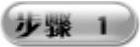 在“财务分析”工作簿中双击Sheet 1工作表标签,将其重命名为“财务比较分析”,在其中输入合适的财务比率项目名称并输入相应的信息,如图14-35所示。
在“财务分析”工作簿中双击Sheet 1工作表标签,将其重命名为“财务比较分析”,在其中输入合适的财务比率项目名称并输入相应的信息,如图14-35所示。
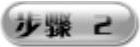 在B3:B14单元格区域中分别输入标准财务比率值,如图14-36所示。
在B3:B14单元格区域中分别输入标准财务比率值,如图14-36所示。
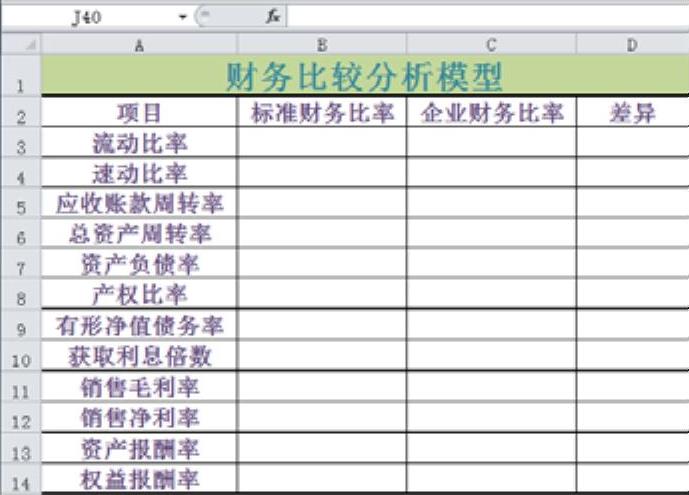
图14-35 输入财务比较分析中的各个项目
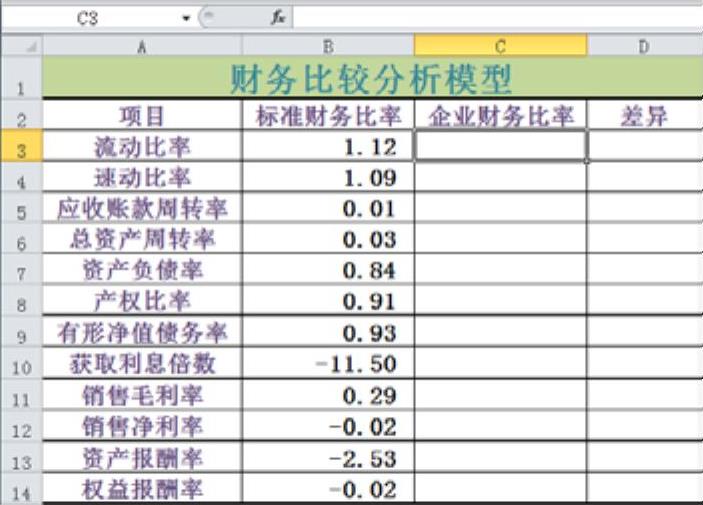
图14-36 输入标准财务比率值
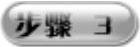 在“企业财务比率分析”栏中,参照上述设置财务比率分析表中各项内容的方法,分别输入计算各个财务比率值,如图14-37所示。
在“企业财务比率分析”栏中,参照上述设置财务比率分析表中各项内容的方法,分别输入计算各个财务比率值,如图14-37所示。
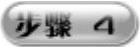 在“公式”选项卡下的“公式审核”组中单击“显示公式”按钮,即可切换至显示财务比率指标公式的工作区域中,如图14-38所示。
在“公式”选项卡下的“公式审核”组中单击“显示公式”按钮,即可切换至显示财务比率指标公式的工作区域中,如图14-38所示。
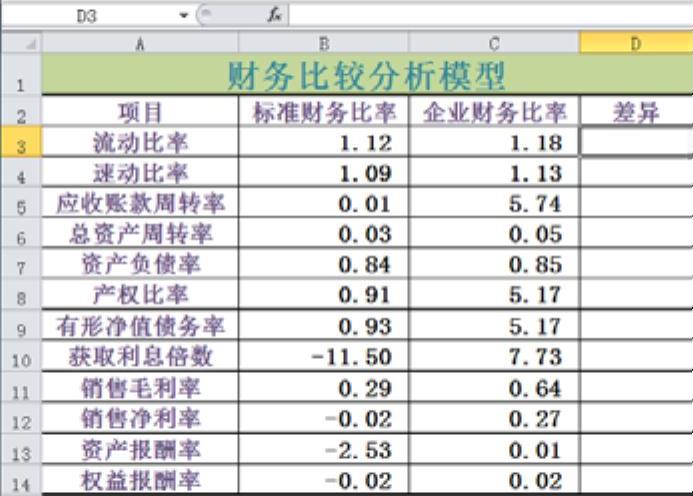 (www.daowen.com)
(www.daowen.com)
图14-37 分别输入计算各个财务比率值
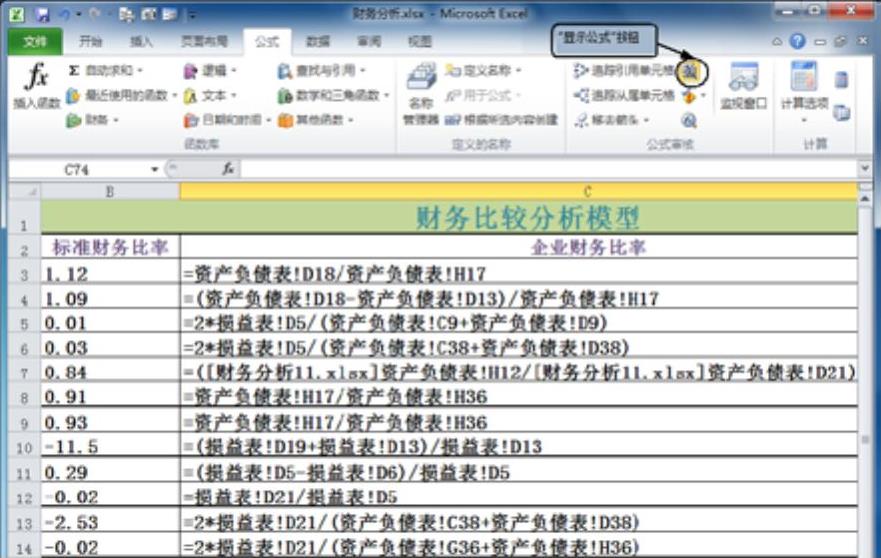
图14-38 显示财务比率指标公式
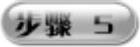 再输入计算差异值,在D3单元格中输入公式“=C3−B3”,利用自动填充功能将该公式填充至D14单元格中,如图14-39所示。在“公式”选项卡下的“公式审核”选项组中单击“显示公式”按钮,即可返回显示财务比率值的工作区域中,如图14-40所示。
再输入计算差异值,在D3单元格中输入公式“=C3−B3”,利用自动填充功能将该公式填充至D14单元格中,如图14-39所示。在“公式”选项卡下的“公式审核”选项组中单击“显示公式”按钮,即可返回显示财务比率值的工作区域中,如图14-40所示。
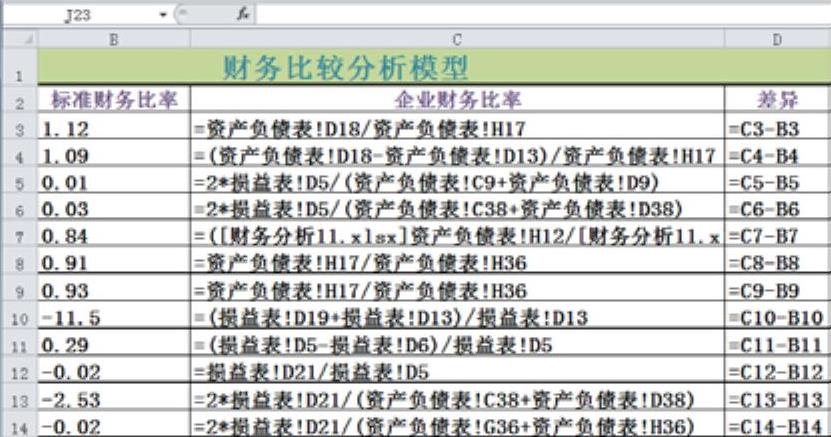
图14-39 输入计算差异的公式
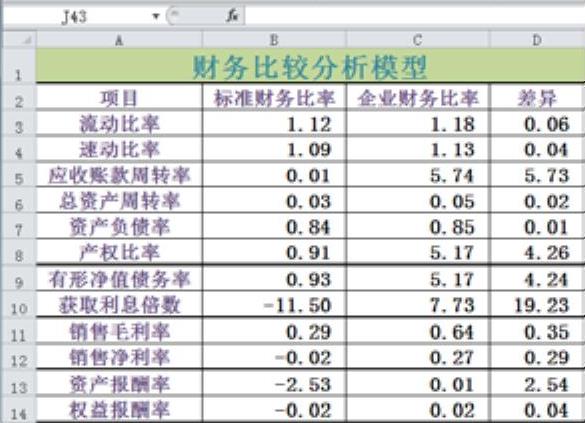
图14-40 显示财务比率值的工作区域
免责声明:以上内容源自网络,版权归原作者所有,如有侵犯您的原创版权请告知,我们将尽快删除相关内容。







